Khi bạn quản lý máy chủ trên aaPanel và muốn cho phép kết nối từ xa đến cơ sở dữ liệu MySQL của bạn, việc bật chức năng Remote MySQL là cần thiết. Tuy nhiên, để đảm bảo tính an toàn cho dữ liệu của bạn, bạn cần thực hiện cấu hình cẩn thận. Bài viết này sẽ hướng dẫn bạn cách bật Remote MySQL trên aaPanel và cấu hình một cách an toàn.
Giới thiệu
Chức năng bật remoting cho phép bạn kết nối vào máy chủ MySQL từ xa, tức là từ một máy tính khác hoặc ứng dụng quản lý cơ sở dữ liệu trên các thiết bị khác. Điều này rất hữu ích khi bạn cần quản lý cơ sở dữ liệu MySQL từ xa mà không cần truy cập trực tiếp vào máy chủ.
Một số điểm quan trọng khi sử dụng chức năng bật remote MySQL trên aaPanel:
- Bảo mật: Khi bật tính năng này, hãy đảm bảo rằng bạn đã cấu hình các quyền truy cập phù hợp để tránh việc không mong muốn có người truy cập vào cơ sở dữ liệu của bạn.
- Kết nối từ xa: Sau khi bật, bạn sẽ cần cung cấp địa chỉ IP của máy tính hoặc thiết bị từ xa để có thể kết nối vào cơ sở dữ liệu MySQL.
Cách bật remote MySQL trên aaPanel
Để bật bật remote MySQL trên aaPanel, hãy thực hiện theo các bước dưới đây.
Bước 1: Truy cập vào trang quản trị aaPanel
Trước tiên, truy cập vào link http://ip:8888/ để vào trình quản trị aaPanel.
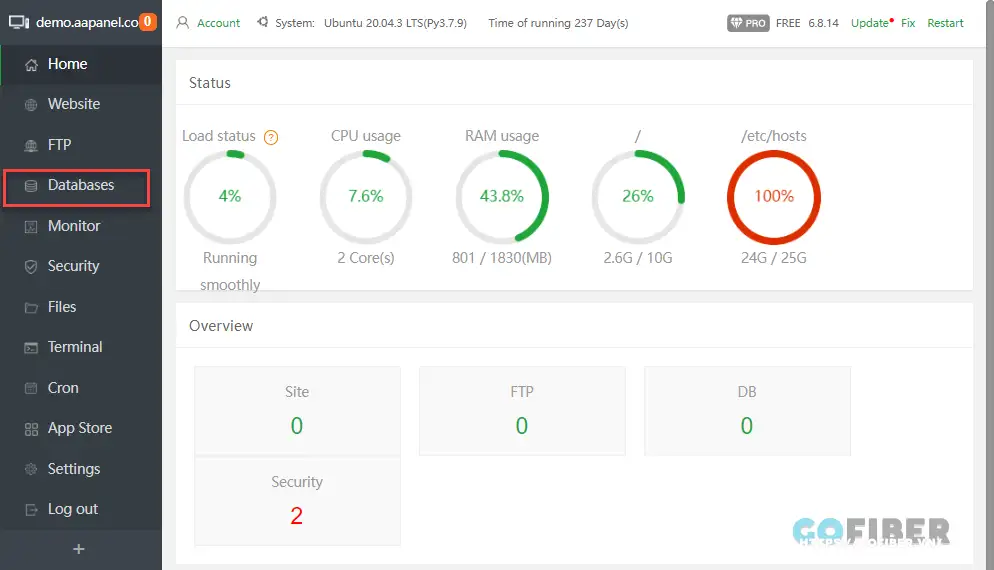
Bước 2: Bật remote SQL cho một database trên aaPanel
Vào mục Databases rồi nhấn vào nút Permission ở database muốn bật remote SQL
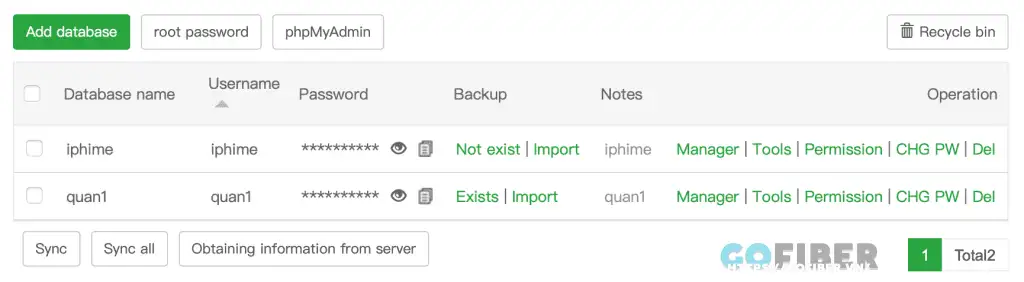
Ở đây sẽ có 3 lựa chọn cho phép là:
-
Local server – Chỉ có server aaPanel mới có thể kết nối.
-
Everyone – Tất cả IP, vị trí đều có thể kết nối.
-
Specified IP – Chỉ những IP được cho phép mới có thể kết nối, các IP sẽ cách nhau bằng dấu phẩy.
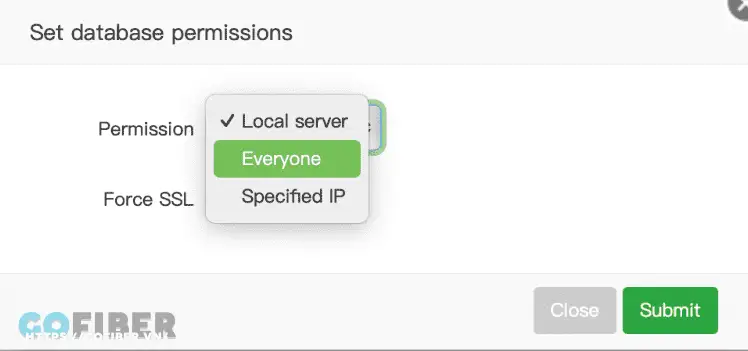
Sau khi thực hiện xong bước 2, quản trị viên có thể thử truy cập vào MySQL từ server khác. Nếu không truy cập được, hãy đến với bước 3.
>> Xem thêm bài viết hướng dẫn aaPanel: Hướng dẫn 3 bước thay đổi hostname cho aaPanel
Bước 3: Mở port MySQL 3306 trên aaPanel
Truy cập vào mục Security ở giao diện, sau đó điền thông tin như hình dưới. Lưu ý, ở mục Accept Port bắt buộc phải điền là 3306.
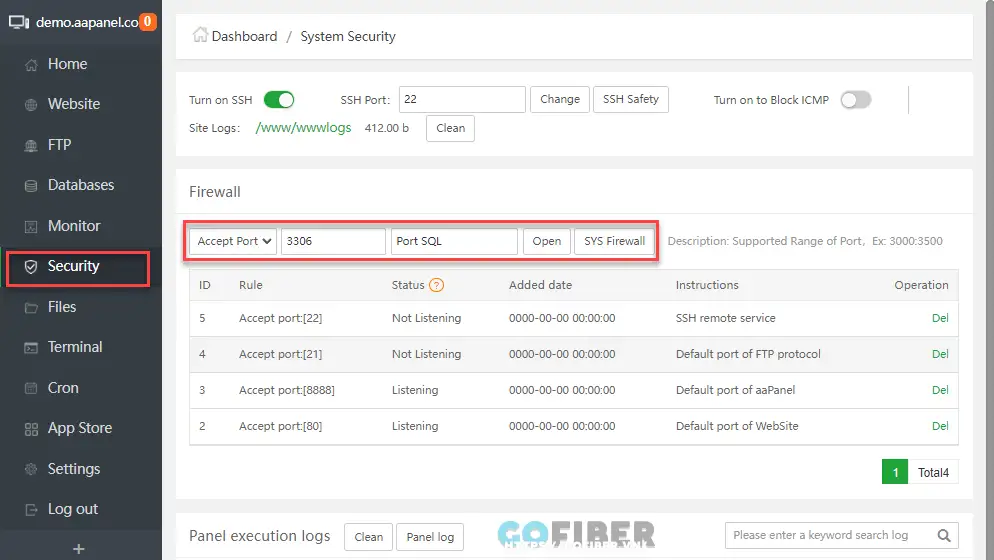
Một lúc sau, Accept Port 3306 sẽ được thêm vào danh sách những port có thể kết nối từ bên ngoài. Như vậy là thao tác bật tính năng remote SQL cho aaPanel đã thành công.
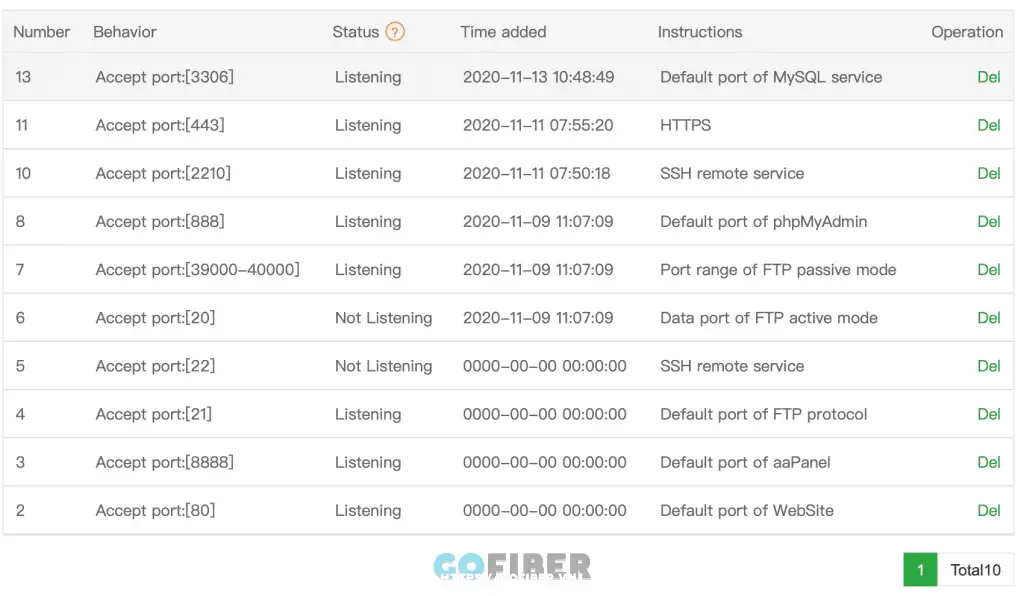
Trên đây là hướng dẫn cách bật tính năng remote MySQL trên aaPanel chỉ trong 3 phút. Nếu muốn biết thêm các thao tác hướng dẫn cách sử dụng aaPanel, hãy tiếp tục theo dõi những bài viết sắp tới của Gofiber.


















